Enlaces rápidos a procedimientos en esta página:
La transparencia degradada aplica un degradado a un objeto de forma que su valor de transparencia cambie de forma gradual. La transparencia degradada puede ser lineal, elíptica, cónica o rectangular.
Podrá seleccionar transparencias degradadas de una biblioteca personal o del Intercambio de contenido. Puede explorar los patrones de transparencia disponibles, buscar patrones por palabras clave, marcar patrones como favoritos, votar los patrones que le guste o copiar los patrones del Intercambio de contenido en su biblioteca personal. Si desea obtener más información, consulte la sección Administración de rellenos y transparencias.
Puede personalizar la transparencia degradada añadiendo y quitando nodos, así como especificando un valor de transparencia para cada nodo. También puede invertir, reflejar, cambiar de tamaño o inclinar una transparencia degradada, o bien aplicar otras transformaciones.
Después de crear una transparencia degradada, podrá guardarla para utilizarla más adelante o compartirla con otros usuarios en el Intercambio de contenido. Si desea obtener más información, consulte la sección Almacenamiento y uso compartido de rellenos y transparencias.
| 3 . |
En el área Transparencia de la ventana acoplable Propiedades de objeto, haga clic en el botón Transparencia degradada  para que se muestren las opciones de transparencia degradada. para que se muestren las opciones de transparencia degradada. |

Para aplicar la transparencia solamente al relleno o contorno del objeto, haga clic en los botones Relleno  o Contorno
o Contorno  en el área Transparencia de la ventana acoplable Propiedades de objeto.
en el área Transparencia de la ventana acoplable Propiedades de objeto.
Para modificar la transparencia, haga clic en el botón Editar transparencia  de la ventana acoplable Propiedades de objeto y especifique la configuración que desee.
de la ventana acoplable Propiedades de objeto y especifique la configuración que desee.
También puede hacer clic en la herramienta Transparencia  de la caja de herramientas y utilizar los controles de la barra de propiedades.
de la caja de herramientas y utilizar los controles de la barra de propiedades.
| 3 . |
En el área Transparencia de la ventana acoplable Propiedades de objeto, haga clic en el botón Transparencia degradada  para que se muestren las opciones de transparencia degradada. para que se muestren las opciones de transparencia degradada. |

Para aplicar la transparencia solamente al relleno o contorno del objeto, haga clic en los botones Relleno  o Contorno
o Contorno  .
.
También puede hacer clic en la herramienta Transparencia  de la caja de herramientas. Para ajustar la transparencia, utilice los controles de la barra de propiedades o los tiradores de vector interactivos que se muestran en el objeto.
de la caja de herramientas. Para ajustar la transparencia, utilice los controles de la barra de propiedades o los tiradores de vector interactivos que se muestran en el objeto.
También puede arrastrar los colores, que se convierten a escala de grises, desde la paleta de colores hasta los nodos de transparencia. Otra posibilidad, si la herramienta Transparencia está seleccionada, es arrastrar los colores hasta los tiradores de vector interactivos del objeto 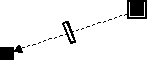 .
.

No todos los componentes se encuentran disponibles en nuestras versiones de prueba, académicas y OEM. Entre los componentes que no se encuentran disponibles se incluyen aplicaciones de Corel, funciones, utilidades de terceros y archivos de contenido adicional.
Copyright 2017 Corel Corporation. Reservados todos los derechos.
 de la ventana emergente que se mostrará.
de la ventana emergente que se mostrará. o Contorno
en el área Transparencia de la ventana acoplable Propiedades de objeto.
de la ventana acoplable Propiedades de objeto y especifique la configuración que desee.
de la caja de herramientas y utilizar los controles de la barra de propiedades.
o Contorno
.
de la caja de herramientas. Para ajustar la transparencia, utilice los controles de la barra de propiedades o los tiradores de vector interactivos que se muestran en el objeto.
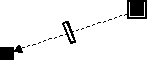 .
.![]()